SteamVR एक्सेस के लिए गेमिंग पीसी से अपने PlayStation VR2 हेडसेट को कनेक्ट करना एक बार एक निराशाजनक रूप से सीमित संभावना थी। हालांकि, सोनी का $ 60 एडाप्टर (अंतिम गिरावट जारी) अब यह संभव है, बशर्ते कि आपका पीसी न्यूनतम विनिर्देशों को पूरा करे। प्लग-एंड-प्ले के रूप में विपणन करते समय, एडाप्टर कुछ सुविधाओं को छोड़ देता है, संभवतः आपके पीसी कॉन्फ़िगरेशन के आधार पर अतिरिक्त सेटअप की आवश्यकता होती है।
एडाप्टर का उपयोग करके अपने पीएस वीआर 2 को अपने पीसी से कनेक्ट करना
शुरू करने से पहले, सुनिश्चित करें कि आपके पास आवश्यक सब कुछ है। पीएस वीआर 2 एडाप्टर के माध्यम से अधिकांश स्टीमवीआर गेम के साथ संगत है, लेकिन आपको आवश्यकता होगी: पर्याप्त ब्लूटूथ 4.0 कनेक्टिविटी, एक डिस्प्लेपोर्ट 1.4 केबल, एक मुफ्त एसी पावर आउटलेट, प्लेस्टेशन वीआर 2 और स्टीमवीआर ऐप्स स्टीम पर स्थापित, और दो यूएसबी-सी चार्जिंग पोर्ट और केबल सेंस कंट्रोलर (या एक सनी सेंस कंट्रोलिंग स्टेशन) के लिए केबल।
आपको किस चीज़ की ज़रूरत पड़ेगी

PlayStation VR2 पीसी एडाप्टर
सबसे पहले, सोनी के आधिकारिक पीएस वीआर 2 पीसी एडाप्टर तैयारी पृष्ठ का उपयोग करके अपने पीसी की संगतता को सत्यापित करें। संगतता मानते हुए, इन वस्तुओं को इकट्ठा करें:
- एक PlayStation VR2 हेडसेट
- PlayStation VR2 PC एडाप्टर (AC एडाप्टर और USB 3.0 टाइप-ए केबल शामिल है)
- एक डिस्प्लेपोर्ट 1.4 केबल (अलग से बेचा गया)
- आपके पीसी पर एक मुफ्त USB 3.0 टाइप-ए पोर्ट (सोनी एक्सटेंशन केबल या बाहरी हब के खिलाफ सलाह देता है, हालांकि एक संचालित बाहरी हब काम कर सकता है)
- ब्लूटूथ 4.0 क्षमता (अंतर्निहित या बाहरी एडाप्टर के माध्यम से)
- अपने पीसी पर स्टीम और स्टीमवीआर स्थापित किया गया
- PlayStation VR2 ऐप स्टीम पर इंस्टॉल किया गया
चरण-दर-चरण कनेक्शन निर्देश
सॉफ़्टवेयर इंस्टॉल करें: स्टीम विंडोज क्लाइंट , स्टीमवीआर ऐप और प्लेस्टेशन वीआर 2 ऐप को डाउनलोड और इंस्टॉल करें।
जोड़ी नियंत्रक: अपने पीसी (सेटिंग्स> ब्लूटूथ और डिवाइस) पर ब्लूटूथ सक्षम करें। प्रत्येक सेंस कंट्रोलर पर, PlayStation को पकड़ें और प्रकाश को झपकने तक बटन बनाएं। उन्हें अपने पीसी के "ऐड डिवाइस" विकल्प के माध्यम से पेयर करें। यदि एक अंतर्निहित एक के साथ एक बाहरी ब्लूटूथ एडाप्टर का उपयोग किया जाता है, तो डिवाइस मैनेजर में अंतर्निहित एडाप्टर को अक्षम करें।
Adapter कनेक्ट करें: PS VR2 एडाप्टर को USB 3.0 पोर्ट में प्लग करें, इसे अपने GPU से कनेक्ट करने के साथ एक डिस्प्लेपोर्ट 1.4 केबल के साथ कनेक्ट करें, AC एडाप्टर कनेक्ट करें, और PS VR2 हेडसेट को एडाप्टर से कनेक्ट करें।
(वैकल्पिक) हार्डवेयर-त्वरित GPU शेड्यूलिंग को अक्षम करें: नए GPU (जैसे, NVIDIA RTX 40-Series) के लिए, इस सेटिंग को सेटिंग्स> सिस्टम> डिस्प्ले> ग्राफिक्स> डिफ़ॉल्ट ग्राफिक्स सेटिंग्स में अक्षम करें। अपने पीसी को पुनरारंभ करें।
लॉन्च एप्स: PS VR2 हेडसेट पर पावर। SteamVR लॉन्च करें, इसे अपने डिफ़ॉल्ट OpenXR रनटाइम के रूप में सेट करें। कंट्रोलर फर्मवेयर को अपडेट करने के लिए PlayStation VR2 ऐप खोलें और अपना हेडसेट (प्ले एरिया, आईपीडी, डिस्प्ले डिस्टेंस, आदि) सेट करें।
एडाप्टर के बिना कनेक्ट करना?
वर्तमान में, एडेप्टर के बिना पीसी कनेक्शन के लिए प्रत्यक्ष PS VR2 अविश्वसनीय है। हालांकि कुछ रिपोर्टों से पता चलता है कि यह कुछ पुराने जीपीयू (2018 के आसपास) के साथ काम कर सकता है, जिसमें पुण्य और प्लेस्टेशन वीआर 2 ऐप इंस्टॉल किया गया है, यह एक गारंटीकृत विधि नहीं है। अधिक जानकारी के लिए VR के लिए सड़क देखें।
 घर
घर  मार्गदर्शन
मार्गदर्शन






 नवीनतम लेख
नवीनतम लेख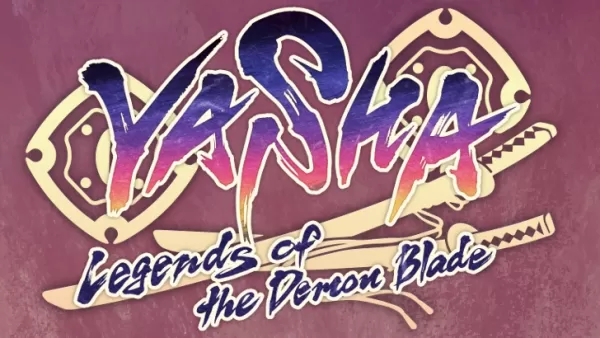









 नवीनतम खेल
नवीनतम खेल



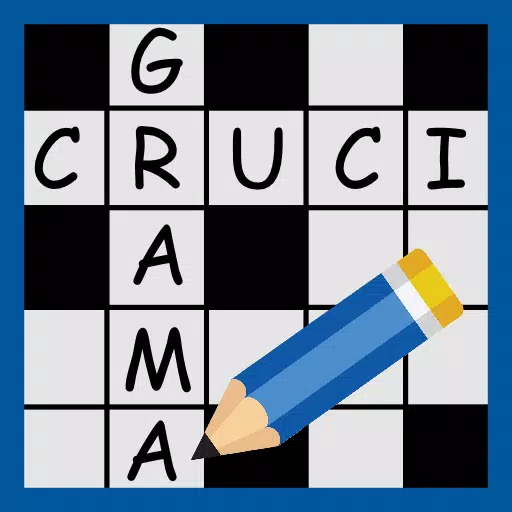



![True Colors [Abandoned]](https://img.sjjpf.com/uploads/00/1719608181667f23751e09d.png)




